ヘルプを受ける
 変更を提案
変更を提案


NetApp は、 NetApp Consoleとそのクラウド サービスをさまざまな方法でサポートします。ナレッジ ベース (KB) 記事やコミュニティ フォーラムなど、豊富な無料のセルフ サポート オプションが 24 時間 365 日ご利用いただけます。サポート登録には、Webチケットによるリモートテクニカルサポートも含まれます。
クラウドプロバイダーのファイルサービスのサポートを受ける
クラウド プロバイダーのファイル サービス、そのインフラストラクチャ、またはサービスを使用するソリューションに関連するテクニカル サポートについては、その製品のドキュメントを参照してください。
NetAppとそのストレージ ソリューションおよびデータ サービスに固有のテクニカル サポートを受けるには、以下に説明するサポート オプションを使用してください。
セルフサポートオプションを使用する
NetAppサポートでケースを作成する
上記のセルフ サポート オプションに加えて、サポートを有効にした後は、 NetAppサポート スペシャリストと協力して問題を解決することもできます。
-
*ケースの作成*機能を使用するには、まずNetAppサポート サイトの資格情報をコンソール ログインに関連付ける必要があります。 "コンソールログインに関連付けられた資格情報を管理する方法を学びます" 。
-
シリアル番号を持つONTAPシステムのケースを開く場合は、NSS アカウントがそのシステムのシリアル番号に関連付けられている必要があります。
-
NetApp Consoleで、[ヘルプ] > [サポート] を選択します。
-
*リソース*ページで、テクニカル サポートの下にある利用可能なオプションのいずれかを選択します。
-
電話で誰かと話したい場合は、「電話する」を選択してください。電話をかけることができる電話番号をリストした netapp.com のページに移動します。
-
NetAppサポート スペシャリストとのチケットを開くには、[ケースを作成] を選択します。
-
サービス: 問題が関連付けられているサービスを選択します。たとえば、* NetApp Console* は、コンソール内のワークフローまたは機能に関するテクニカル サポートの問題に固有の場合です。
-
システム: ストレージに該当する場合は、* Cloud Volumes ONTAP* または On-Prem を選択し、関連する作業環境を選択します。
システムのリストは、コンソール組織と、上部のバナーで選択したコンソール エージェントの範囲内にあります。
-
ケースの優先度: ケースの優先度 (低、中、高、重大) を選択します。
これらの優先順位の詳細を確認するには、フィールド名の横にある情報アイコンの上にマウスを置きます。
-
問題の説明: 該当するエラー メッセージや実行したトラブルシューティング手順など、問題の詳細な説明を入力します。
-
追加のメールアドレス:この問題を他の人に知らせたい場合は、追加のメールアドレスを入力してください。
-
添付ファイル (オプション): 一度に 1 つずつ、最大 5 つの添付ファイルをアップロードします。
添付ファイルはファイルごとに 25 MB までに制限されます。サポートされているファイル拡張子は、txt、log、pdf、jpg/jpeg、rtf、doc/docx、xls/xlsx、csv です。
-
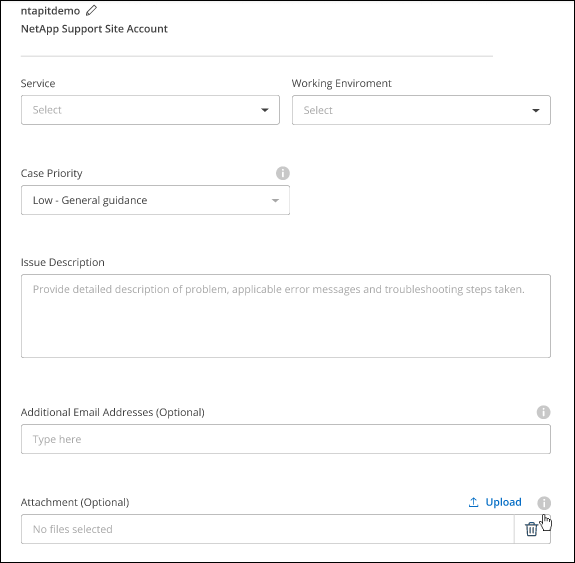
-
サポート ケース番号を示すポップアップが表示されます。NetAppサポート スペシャリストがお客様のケースを確認し、すぐにご連絡いたします。
サポート ケースの履歴については、設定 > タイムライン を選択し、「サポート ケースの作成」というアクションを探します。右端のボタンを使用すると、アクションを展開して詳細を表示できます。
ケースを作成しようとすると、次のエラー メッセージが表示される場合があります。
「選択したサービスに対してケースを作成する権限がありません」
このエラーは、NSS アカウントとそれに関連付けられているレコード会社が、NetApp Consoleアカウントのシリアル番号のレコード会社と同じではないことを意味している可能性があります (つまり、960xxxx) または作業環境のシリアル番号。次のいずれかのオプションを使用してサポートを求めることができます。
-
非技術的なケースを提出する https://mysupport.netapp.com/site/help
サポートケースを管理する
アクティブなサポート ケースと解決済みのサポート ケースをコンソールから直接表示および管理できます。NSS アカウントおよび会社に関連付けられたケースを管理できます。
次の点に注意してください。
-
ページ上部のケース管理ダッシュボードには、次の 2 つのビューがあります。
-
左側のビューには、指定したユーザー NSS アカウントによって過去 3 か月間に開かれたケースの合計が表示されます。
-
右側のビューには、ユーザーの NSS アカウントに基づいて、会社レベルで過去 3 か月間に開かれたケースの合計が表示されます。
表の結果には、選択したビューに関連するケースが反映されます。
-
-
関心のある列を追加または削除したり、優先度やステータスなどの列の内容をフィルタリングしたりできます。その他の列は並べ替え機能のみを提供します。
詳細については、以下の手順をご覧ください。
-
ケースごとに、ケースメモを更新したり、まだ「クローズ」または「クローズ保留中」ステータスになっていないケースをクローズしたりする機能を提供します。
-
NetApp Consoleで、[ヘルプ] > [サポート] を選択します。
-
*ケース管理*を選択し、プロンプトが表示されたら、NSS アカウントをコンソールに追加します。
ケース管理 ページには、コンソール ユーザー アカウントに関連付けられている NSS アカウントに関連するオープン ケースが表示されます。これは、NSS 管理 ページの上部に表示される NSS アカウントと同じです。
-
必要に応じて、テーブルに表示される情報を変更します。
-
*組織のケース*の下で*表示*を選択すると、会社に関連付けられているすべてのケースが表示されます。
-
正確な日付範囲を選択するか、別の期間を選択して日付範囲を変更します。
-
列の内容をフィルタリングします。
-
表に表示される列を変更するには、
 次に、表示する列を選択します。
次に、表示する列を選択します。
-
-
既存のケースを管理するには、
 利用可能なオプションのいずれかを選択します。
利用可能なオプションのいずれかを選択します。-
ケースを表示: 特定のケースに関する詳細をすべて表示します。
-
ケースノートを更新: 問題に関する追加の詳細を入力するか、*ファイルのアップロード*を選択して最大 5 つのファイルを添付します。
添付ファイルはファイルごとに 25 MB までに制限されます。サポートされているファイル拡張子は、txt、log、pdf、jpg/jpeg、rtf、doc/docx、xls/xlsx、csv です。
-
ケースを閉じる: ケースを閉じる理由の詳細を入力し、[ケースを閉じる] を選択します。
-


